在数字时代,视频内容的制作和分享变得越来越普遍,但文件大小常常成为一个阻碍。特别是在需要上传到社交媒体或发送给朋友时,较大的视频文件可能会影响上传速度和分享的便利性。很多人开始寻找有效的视频压缩工具,其中iMovie作为一款广受欢迎的视频编辑软件,成为了许多用户的首选。本文将探讨iMovie是否可以压缩视频大小,并介绍其相关操作步骤。
iMovie简介

视频压缩的必要性
视频压缩的主要目的是减少文件大小,便于存储和分享。视频文件通常包含大量数据,尤其是高分辨率的视频。如果不进行压缩,视频可能会占用大量的存储空间,并且在网络上传播时可能遇到困难。因此,压缩视频不仅可以优化存储,还能提升分享的效率。
iMovie中的视频压缩功能
iMovie在视频导出过程中提供了一定的压缩选项。尽管iMovie的主要功能是视频编辑,但在导出视频时,用户可以选择不同的分辨率和质量设置。例如,可以选择“480p”、“720p”或“1080p”等选项,降低分辨率自然会减小文件的大小。此外,用户还可以选择较低的质量设置,从而进一步压缩视频文件。
如何在iMovie中压缩视频
在iMovie中压缩视频的过程很简单。首先,打开iMovie并导入要压缩的视频项目。然后,完成编辑后,点击右上角的“分享”按钮,选择“导出电影”。在弹出的菜单中,用户可以选择视频分辨率和质量。选择较低的分辨率和质量后,点击“下一步”并保存文件,iMovie将根据选择的参数自动压缩视频。
综上所述,iMovie可以有效地帮助用户压缩视频大小。通过选择合适的分辨率和质量设置,用户可以减小视频文件的体积,方便后续的存储和分享。如果你是苹果用户并且需要处理视频,iMovie无疑是一个实用的工具,为你的视频项目提供了强大的支持。